AVHCD je HD standardu za full-size potrošača kamkorder kao Canon, Sony, Panasonic, JVC, itd. Koristeći Mac, koju si upoznao tu iMovie prisvajati to podrška većina popularan HD kamere. Ali prakticno gledano, uvoz AVCHD iMovie možda zeznuto zbog verzija iMovie, Mac procesor (PowerPC ili stariji Intel-temeljen Mac ne podržavaju AVCHD uređivanje), a model kamere.
Dio 1. Pretvoriti i uvoz AVCHD imovie na Mac
Za gnjavažu besplatno iskustvo, možda ćete morati pretvoriti AVCHD kamera datoteka iMovie friendly format kao MOV sa profesionalni AVCHD imovie Converter, koji će maksimalno očuvati kvalitetu izvorne snimke AVCHD.
iSkysoft iMedia pretvarač Deluxe - Video Obratitelj
Dobiti najbolje AVCHD imovie Video Obratitelj:
- Podržava gotovo sve popularne prijenosne uređaje na tržištu i popularan alat za uređivanje na Mac, kažu, iMovie i Final Cut Pro.
- Kako biste pojednostavili svoj video pretvaranje, opskrbljuje Optimizirane postavke za uređaje i aplikacije. Osim toga, pruža korisne još lahak-to-handle Uredi funkcije.
- Pretvoriti video Kartoteka to video in bilo koji popularan oblik zapisa tako da možete uvesti medijsku datoteku na vaš uređaj poput iPhone, iPad, PSP, Xbox, HTC, BlackBerry, itd.
- Dopušta vam snimanje videa na DVD.
- Izgrađen-in video editor koji je dizajniran da pomogne obrezivanje, trim, dodavanje efekata/Titlovi/vodeni žig na video prije pretvorbe.
- Preuzimanje online videa s YouTube, Facebook, Vimeo, Vevo, Dailymotion, Metacafe, YouTube, itd.
- Savršeno kompatibilan sa macOS 10.6 ili noviji, uključujući 10.11 El Capitan i macOS Sierra.
Korak po korak vodič za pretvoriti AVCHD imovie na Mac sa iSkysoft
Korak 1. Uvoz AVCHD pucati
Priključite kamkorder na računalu i sve datoteke će pojavljuju u softver je mrežni ekrana, ili jednostavno Povucite i ispustite M2TS/MTS datoteke u program. Ili kliknite "Add Files" za pronalaženje M2TS/MTS datoteke koje želite dodati. Osim ove metode, mogao također kliknite ikonu kap-dolje pored izravno Učitavanje video ili audio datoteke iz mobilne telefone i kamere.

Budući da AVCHD iMovie Mac app podržava konverziju serije, možete dodati više AVCHD datoteka za pretvorbu. Osim toga, možete kombinirati datoteke u jednu provjerom "Spojite sve Videe".
Korak 2. Odaberite iMovie iz popisu izlazni oblik.
Ovaj pametni AVCHD pretvarač iMovie automatski će postaviti format, razlučivost i frame rate za vas održavanje video odlika, i video izlaz može biti uvezen u iMovie 11/iMovie 09/iMovie 08/iMovie HD.

Napomena: ako želite uvesti određeni dio AVCHD pucati za uređivanje, možete obrezati isječak prije pretvorbe.

Korak 3. Početak AVCHD iMovie pretvorbe
Pritisnite "Pretvori" za početak pretvoriti AVCHD datoteka iMovie kompatibilan format. Tijekom pretvorbe, možete pustiti ovaj AVCHD iMovie Converter program automatski pokrenuti i uživajte surfanje na internetu. Kada se radi konverzija, samo uvesti pretvaraju snimke u iMovie i započeti vlastiti remek-djela.

Dio 2. Uvoz AVCHD Video datoteka iMovie
Nakon snimanja AVCHD videa na svoj kamkorder kao što Panasonic, Sony ili bilo koje druge kamere, onda voliš za uređivanje videa. Uz iMovie na Mac, slobodno možete uređivati video. Dio ispod vodi vas na uvoz AVCHD video iMovie i ograničenja pri korištenju AVCHD na iMovie. Budući da imate svoje AVCHD na vanjskom uređaju, onda morate tražiti USB kabel koji ćete koristiti za povezivanje kamere i računalu. Provjerite također imate iMovie na računalu. Ako ga nemate, onda možete skinuti ga sada.
Kako to uvoz AVCHD datoteka iMovie na Mac
Korak 1. Otvorite iMovie na Mac i biste kamkorder priključili Mac putem USB kabela.
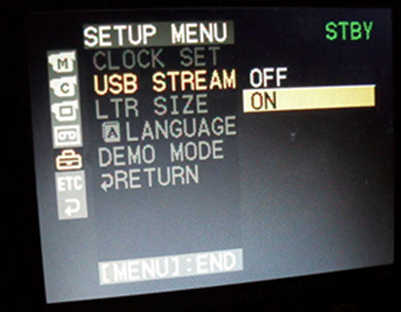
Korak 2. Na iMovie, idite na "Datoteka" gumb i kliknite na "Import" i zatim odaberite mjesto koje želite da uvezete datoteku. Za ovaj slučaj kliknite na "uvoz iz kamere.
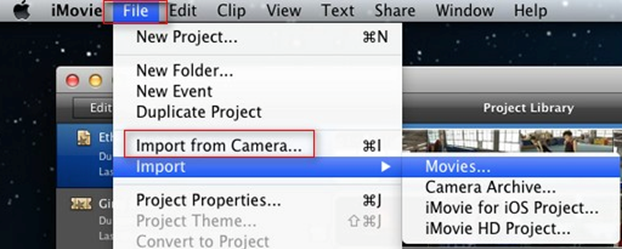
Korak 3. Sljedeći trebate napraviti postavke na kako želite uvesti AVCHD datoteka. To je preporučljivo uvesti sve kartice tako da datoteka će se reproducirati. Odaberite da li želite uvesti datoteke automatski ili ručno prije nego kliknete na "Uvoz svih".
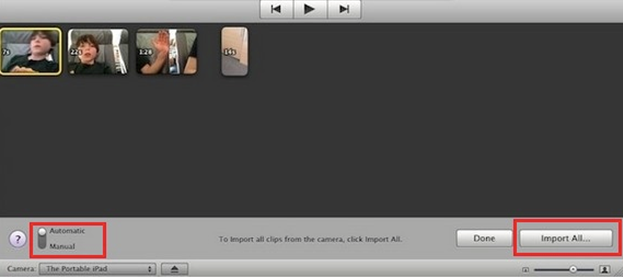
Korak 4. Sljedeći, uvoz prozor će se pojaviti. Odaberite gdje želite spremiti datoteku, događaja i video-Optimizacija veličine. Konačno, uvezite datoteku klikom na gumb "Uvoz".
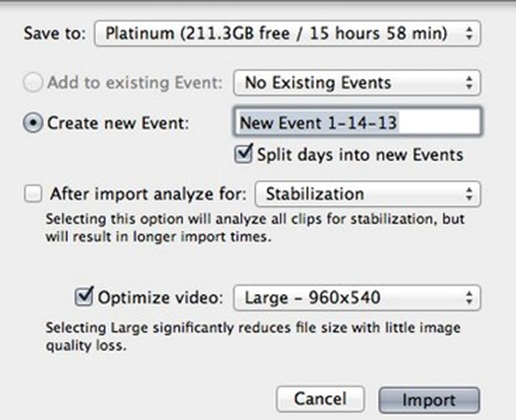
AVCHD imovie: ograničenja iMovie na AVCHD datoteka
Unatoč prijenos AVCHD datoteka iMovie, Primijetit ćete datoteke svibanj propust za igranje. To je zato što podržava iMovie izvornih AVCHD u 1080i 50/60, 720 p 24/25/30, 1080 p 24/25/30. Stoga, tvoj varalica je in ovaj format AVCHD 1080 p 50/60 ili 720p 60 što ne podržava iMovie. Osim toga, ako ne prenesete cijelu grafičku karticu, video svibanj ne igraju.
Rješenje: Za ispravljanje problema kompatibilnosti na iMovie, trebate pretvoriti AVCHD datoteka iMovie podržani format pomoću media pretvarač. Možete pretvoriti video formate kao što su MTS, AVI, VOB, MOV, FLV i drugi. Koristiti softver kao što je iSkysoft iMedia pretvarač Deluxe. To je sposobnost to pretvoriti AVCHD iMovie. Od tamo možete uploadati svoj video na iMovie i igrati.
Zašto izabrati iSkysoft iMedia pretvarač Deluxe za Mac/Windows
| Proizvodi |
Slobodan Video Obratitelj
|
Na vezi Obratitelj
|
|
|---|---|---|---|
| Pretvoriti AVCHD iMovie originalne kvalitete bez napora |
|
Ograničena podrška | Ograničena podrška |
| Podrška pretvaranje velike količine video formata, uključujući AVCHD, MOV, MKV i više |
|
|
|
| Pretvorbe brzine | Vrlo brzo | Normalno | Sporo |
| Preuzimanje datoteka i pretvoriti online videa u iMovie |
|
Ograničena podrška | Ograničena podrška |
| Prikaz vremena procijenjene konverzije |
|
||
| Izravno pretvoriti video za iPhone, iPad i Android telefone igranja |
|
Ograničena podrška | Ograničena podrška |
| Dohvatiti i dodati film & TV Show metapodataka |
|
||
| Uredite svoj video prije pretvaranja |
|
Ograničena podrška | Ograničena podrška |
| Podrška oba Mac/Windows |
|
Ograničena podrška |
|
| 24-satni kupci podrška |
|
Ograničena podrška | Ograničena podrška |
| Besplatna reklama |
|
Ograničena podrška |
|
| Snimanje videa na DVD |
|
Opcionalno: Online AVCHD imovie pretvarač
Ako ne želite instalirati program na Računalo, možete isprobati on-line video konverter za pretvoriti AVCHD video formate kompatibilni iMovie. Probaj ispod:
Napomena: Jer online alat ne podržava "https", pa ako sadržaj ispod su bile prazne, molimo ručno kliknite ikonu "Štit" na desnoj strani tvoj preglednik adresa šipka to Učitavanje skripte. Ova akcija je sigurno bez bilo kakvu štetu na podacima ili računalu.




